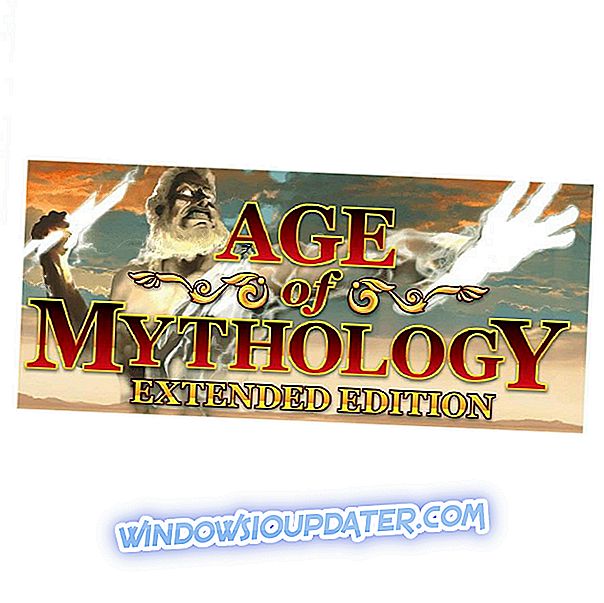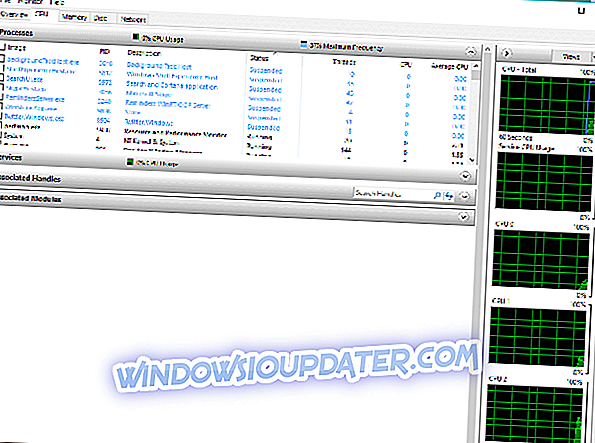Αν επαναφέρετε τα Windows 10 στις εργοστασιακές ρυθμίσεις ή εάν πραγματοποιήσετε μια καθαρή εγκατάσταση, όλα τα αρχεία και οι εφαρμογές σας θα καταργηθούν. Αυτό σημαίνει ότι πρέπει να εγκαταστήσετε ξανά όλες τις εφαρμογές σας.
Η επιλογή των κατάλληλων εφαρμογών δεν είναι πάντα εύκολη και σήμερα θα σας δείξουμε μερικά από τα καλύτερα ελεύθερα λογισμικά για ένα νέο Windows 10.
Ποιο ελεύθερο λογισμικό χρειάζεστε για ένα νέο Windows 10;
Google Chrome ή Firefox

Αφού εγκαταστήσετε τα Windows 10, το πρώτο πράγμα που θέλετε να εγκαταστήσετε είναι ένα νέο πρόγραμμα περιήγησης. Τα Windows 10 συνοδεύονται από προεγκατεστημένο πρόγραμμα Microsoft Edge, αλλά οι χρήστες τείνουν να εγκαθιστούν προγράμματα περιήγησης τρίτου μέρους. Το Microsoft Edge είναι ένα αξιοπρεπές πρόγραμμα περιήγησης γενικά, αλλά δεν διαθέτει ορισμένα χαρακτηριστικά που έχουν πολλά προγράμματα περιήγησης τρίτων.
Τόσο το Chrome όσο και ο Firefox έχουν μακρά ιστορία και έχουν διατεθεί στην αγορά εδώ και χρόνια. Και τα δύο προγράμματα περιήγησης είναι ασφαλή και προσφέρουν τις πιο πρόσφατες λειτουργίες. Επιπλέον, και τα δύο προγράμματα περιήγησης ακολουθούν τα πιο πρόσφατα πρότυπα ιστού. Μπορείτε επίσης να εγκαταστήσετε όλα τα είδη των επεκτάσεων ενισχύοντας έτσι τη λειτουργικότητά τους.
Αν και υπάρχουν κάποιες διαφορές μεταξύ των δύο, τόσο τα προγράμματα περιήγησης είναι απλά στη χρήση και και τα δύο προσφέρουν παρόμοιες δυνατότητες. Αν ψάχνετε για ένα διαφορετικό είδος περιηγητή, ίσως θελήσετε να δείτε μερικά από τα καλύτερα ελαφριά προγράμματα περιήγησης για Windows 10.
AVG AntiVirus Δωρεάν

Αφού εγκαταστήσετε ένα νέο πρόγραμμα περιήγησης, φροντίστε να εγκαταστήσετε το κατάλληλο λογισμικό προστασίας από ιούς. Παρόλο που τα Windows 10 χρησιμοποιούν το Windows Defender ως προεπιλεγμένο antivirus, πολλοί χρήστες τείνουν να εγκαθιστούν εργαλεία προστασίας από ιούς τρίτων κατασκευαστών. Τα εργαλεία τρίτων προσφέρουν περισσότερες λειτουργίες και καλύτερη ασφάλεια και αυτός είναι ο λόγος για τον οποίο οι χρήστες τείνουν να τα χρησιμοποιούν μέσω του Windows Defender. Υπάρχουν πολλά μεγάλα δωρεάν εργαλεία προστασίας από ιούς, αλλά θα θέλαμε να αναφέρουμε το AVG Antivirus.
Υπάρχουν δύο εκδόσεις του AVG διαθέσιμες, δωρεάν και πληρωμένες. Η δωρεάν έκδοση θα εμποδίσει τον ιό, το λογισμικό υποκλοπής spyware και άλλο επιβλαβές λογισμικό να επηρεάσει τον υπολογιστή σας. Επιπλέον, το AVG θα σας προειδοποιήσει εάν επιχειρήσετε να αποκτήσετε πρόσβαση σε έναν ανασφαλείς ιστότοπο που μπορεί να βλάψει τον υπολογιστή σας. Αυτό το εργαλείο προσφέρει επίσης προστασία μέσω ηλεκτρονικού ταχυδρομείου και θα αποκλείει πιθανώς επικίνδυνα συνημμένα ηλεκτρονικού ταχυδρομείου.
Τέλος, το AVG θα εκτελέσει σαρώσεις γρήγορα και ήσυχα στο παρασκήνιο, οπότε δεν θα παρατηρήσετε καν ότι εκτελείται. Η πληρωμένη έκδοση προσφέρει πρόσθετα χαρακτηριστικά όπως προστασία από ransomware, κρυπτογράφηση αρχείων, τείχος προστασίας κ.λπ. Παρόλο που η πληρωμένη έκδοση προσφέρει κάποια νέα χαρακτηριστικά, η δωρεάν έκδοση θα προσφέρει αξιοπρεπή προστασία στις περισσότερες περιπτώσεις.
- Ελέγξτε τώρα τις προσφορές της AVG στον επίσημο ιστότοπο
Αν και το AVG Antivirus είναι ένα εξαιρετικό εργαλείο, πρέπει να αναφέρουμε ότι συχνά θα λαμβάνετε ειδοποιήσεις που σας ζητούν να κάνετε αναβάθμιση σε πληρωμένη έκδοση. Αυτό δεν είναι συνήθως πρόβλημα, αλλά μερικές φορές μπορεί να είναι ενοχλητικό. Παρά αυτό το δευτερεύον ελάττωμα, αυτό εξακολουθεί να είναι ένα μεγάλο εργαλείο αντιμετώπισης ιών που θα πρέπει σίγουρα να χρησιμοποιήσετε. Πρόσφατα γράψαμε για τα καλύτερα προγράμματα προστασίας από ιούς, οπότε φροντίστε να τα ελέγξετε επίσης.
Δωρεάν Mailbird

Όντας ηγέτης στην αγορά, το Mailbird σάς προσφέρει ένα ευρύ φάσμα εργαλείων και χαρακτηριστικών για να οργανώσετε καλύτερα τις ψηφιακές σας επιστολές. Θα μπορείτε να τα ταξινομήσετε ανάλογα με τη σημασία, την ημερομηνία, τα συνημμένα και ούτω καθεξής. Αυτή η εφαρμογή σας προσφέρει επίσης ένα ευρύ φάσμα εργαλείων εξατομίκευσης, ώστε να μπορείτε να προσαρμόσετε το γραμματοκιβώτιό σας όποτε θέλετε.
- Μεταφορτώστε τον Mailbird δωρεάν
Άλλες σημαντικές λειτουργίες του Mailbird είναι: επιλογή ανάγνωσης ταχύτητας, αναβολή μηνυμάτων, δυνατότητα αναζήτησης συνημμένων και υποστήριξη πολλαπλών γλωσσών. Συνιστούμε ανεπιφύλακτα αυτό το εργαλείο ως ένα από τα πιο ισχυρά λογισμικά διαχείρισης αλληλογραφίας.
CCleaner

CCleaner είναι ένα από τα εργαλεία που θα αφαιρέσει τα παλιά αρχεία από τον υπολογιστή σας. Αφαιρώντας αυτά τα αρχεία, ο υπολογιστής σας θα είναι πιο γρήγορος και θα αντιμετωπίσει λιγότερες διακοπές. Το CCleaner σάς επιτρέπει να διαγράψετε προσωρινά αρχεία, την προσωρινή μνήμη περιήγησης και το ιστορικό περιήγησης. Επιπλέον, μπορείτε επίσης να καταργήσετε προσωρινά αρχεία που σχετίζονται με το σύστημα.
Υποστηρίζονται επίσης εφαρμογές τρίτων, ώστε να μπορείτε επίσης να καταργήσετε τα προσωρινά αρχεία τους. Αυτό το εργαλείο σας επιτρέπει επίσης να σαρώσετε το ληξιαρχείο για τυχόν προβλήματα. Εάν επιλέξετε να διορθώσετε προβλήματα με το μητρώο, θα σας ζητηθεί να δημιουργήσετε ένα αρχείο αντιγράφου ασφαλείας πριν κάνετε οποιεσδήποτε αλλαγές.
Πρέπει να αναφέρουμε ότι αυτή η εφαρμογή διαθέτει επίσης κάποια ενσωματωμένα εργαλεία. Η πρώτη επιλογή είναι το εργαλείο Κατάργηση εγκατάστασης που θα περιλαμβάνει όλες τις εγκατεστημένες εφαρμογές. Από εκεί μπορείτε να επιλέξετε την εφαρμογή που θέλετε να απεγκαταστήσετε. Αυτή η λειτουργία δεν είναι απαραίτητη, αλλά είναι χρήσιμη η κατοχή της, καθώς σας επιτρέπει να καταργήσετε γρήγορα εγκατεστημένες εφαρμογές.
Χρησιμοποιώντας αυτό το εργαλείο μπορείτε επίσης να δείτε τις εφαρμογές εκκίνησης και να τις απενεργοποιήσετε. Μπορείτε επίσης να δείτε προγραμματισμένες εργασίες και στοιχεία μενού περιβάλλοντος. Υπάρχει επίσης μια επιλογή για να ελέγξετε όλα τα εγκατεστημένα plugins του προγράμματος περιήγησης. Χρησιμοποιώντας αυτήν την επιλογή μπορείτε να απενεργοποιήσετε ή να διαγράψετε οποιοδήποτε plugin προγράμματος περιήγησης απευθείας από το CCleaner. Εάν πρέπει να ελέγξετε την κατάσταση του σκληρού σας δίσκου, υπάρχει διαθέσιμο ένα ενσωματωμένο εργαλείο αναλυτή δίσκου.
Μια άλλη δυνατότητα είναι διπλός ανιχνευτής που θα σας επιτρέψει να βρείτε και να αφαιρέσετε τυχόν διπλότυπα αρχεία που παίρνουν χώρο στο σκληρό σας δίσκο. Επιπλέον, μπορείτε επίσης να καταργήσετε τα σημεία Επαναφοράς Συστήματος απευθείας από το CCleaner.
- Κάντε λήψη τώρα CCleaner από την επίσημη τοποθεσία
Αυτή η εφαρμογή έρχεται επίσης με το χαρακτηριστικό Drive Wiper που μπορεί να διαμορφώσει ολόκληρο το σκληρό δίσκο. Αν θέλετε, μπορείτε επίσης να καθαρίσετε κενό χώρο που καθιστά τα αρχεία σας διαγραμμένα. Το CCleaner είναι ένα καταπληκτικό εργαλείο που θα καθαρίσει τον υπολογιστή σας και θα το επιταχύνει. Ωστόσο, χρησιμοποιώντας αυτό το εργαλείο, μπορείτε να αφαιρέσετε μερικά βασικά αρχεία, οπότε προσέξτε τη χρήση του.
VLC Media Player

Το VLC Media Player είναι ίσως ένα από τα πιο δημοφιλή μέσα αναπαραγωγής πολυμέσων στην πλατφόρμα Windows. Αυτό που κάνει το συγκεκριμένο πρόγραμμα αναπαραγωγής ξεχωριστό είναι η ικανότητά του να παίζει όλα τα είδη αρχείων χωρίς να εγκαθιστούν κώδικα τρίτων κατασκευαστών. Αυτή η εφαρμογή υποστηρίζει όλα τα είδη αρχείων βίντεο, ήχου και υποτίτλων, επομένως δεν θα έχετε προβλήματα αναπαραγωγής των αγαπημένων σας ταινιών.
Επιπλέον, αυτή η εφαρμογή μπορεί επίσης να αναπαράγει περιεχόμενο από δίσκους, κάμερες web, άλλες συσκευές και ακόμη και ροές. Αυτή η εφαρμογή σάς επιτρέπει να ελέγχετε τον συγχρονισμό βίντεο και υπότιτλων, ο οποίος είναι εξαιρετικός. Υπάρχουν επίσης ορισμένα φίλτρα βίντεο και ήχου που μπορείτε να εφαρμόσετε στα βίντεό σας.
Το πρόγραμμα αναπαραγωγής πολυμέσων VLC ενδέχεται να μην φαίνεται εντυπωσιακό, αλλά μπορείτε να το προσαρμόσετε χρησιμοποιώντας όλα τα είδη δερμάτων. Επιπλέον, μπορείτε να βελτιώσετε τη λειτουργικότητα της συσκευής αναπαραγωγής εγκαθιστώντας διάφορα πρόσθετα τρίτων κατασκευαστών. Το VLC είναι μια μεγάλη συσκευή αναπαραγωγής πολυμέσων που θα αναπαράγει όλα τα διαφορετικά αρχεία χωρίς πρόσθετους κωδικοποιητές. Εκτός από την εφαρμογή για επιτραπέζιους υπολογιστές, υπάρχει και η εφαρμογή VLC Universal διαθέσιμη από το Windows Store.
MusicBee ή AIMP

Παρόλο που το VLC Media Player είναι ιδανικό για βίντεο, ίσως θέλετε ένα διαφορετικό εργαλείο για τα αρχεία μουσικής σας. Πρόσφατα καλύψαμε μερικές από τις καλύτερες εφαρμογές μουσικής για τα Windows 10 και τα αγαπημένα μας ήταν MusicBee και AIMP. Και οι δύο αυτές εφαρμογές προσφέρουν μεγάλη διασύνδεση χρήστη, πολλά χρήσιμα χαρακτηριστικά και προσαρμοσμένες επιφάνειες. Εάν θέλετε, μπορείτε να βελτιώσετε ακόμη περισσότερο τις εφαρμογές εγκαθιστώντας μία από τις πολλές διαθέσιμες προσθήκες. Το MusicBee και το AIMP είναι εξαιρετικές εφαρμογές μουσικής για Windows 10, οπότε φροντίστε να δοκιμάσετε κάποιο από αυτά.
Recuva

Μερικές φορές ενδέχεται να διαγράψετε κατά λάθος ένα σημαντικό αρχείο από τον υπολογιστή σας και αυτό μπορεί να είναι ένα σημαντικό πρόβλημα. Το Recuva είναι ένα απλό εργαλείο που θα σας επιτρέψει να επαναφέρετε τα αρχεία σας ακόμα και αν αδειάσετε τον Κάδο ανακύκλωσης.
Όταν διαγράφετε ένα αρχείο από τον υπολογιστή σας, το αρχείο δεν διαγράφεται πραγματικά από το σκληρό δίσκο. Αφού διαγράψετε ένα αρχείο, ο τομέας του στον σκληρό δίσκο απελευθερώνεται και μπορείτε να χρησιμοποιήσετε αυτόν τον τομέα για την αποθήκευση διαφορετικών αρχείων. Δεδομένου ότι το αρχείο δεν έχει καταργηθεί εντελώς, εκτός εάν ο τομέας του σκληρού δίσκου χρησιμοποιείται για ένα διαφορετικό αρχείο, θα πρέπει να μπορείτε να το ανακτήσετε.
Όταν ξεκινάτε το Recuva, θα μπορείτε να επιλέξετε τον τύπο αρχείου που θέλετε να ανακτήσετε και από ποια τοποθεσία. Αφού ρυθμίσετε την αναζήτησή σας, θα ξεκινήσει η διαδικασία σάρωσης και θα βρείτε όλα τα αρχεία που αντιστοιχούν στα κριτήρια. Στη συνέχεια, πρέπει να επιλέξετε τα αρχεία που θέλετε να ανακτήσετε και να επιλέξετε τον κατάλογο ανάκτησης.
Το Recuva είναι ένα εξαιρετικό εργαλείο αν διαγράψετε κατά λάθος ένα σημαντικό αρχείο, αλλά έχετε κατά νου ότι ορισμένα αρχεία ενδέχεται να μην ανακτώνται. Ο γενικός κανόνας είναι να χρησιμοποιήσετε το Recuva το συντομότερο δυνατόν αφού διαγράψετε ένα σημαντικό αρχείο για να το ανακτήσετε.
- Κάντε λήψη τώρα από το επίσημο site
LastPass

Εάν δεν είστε εξοικειωμένοι με τους διαχειριστές κωδικών πρόσβασης, ίσως είναι η κατάλληλη στιγμή για να μάθετε περισσότερα σχετικά με αυτά. Οι διαχειριστές κωδικών πρόσβασης αποθηκεύουν όλους τους κωδικούς πρόσβασής σας και σας επιτρέπουν να συνδεθείτε γρήγορα σε οποιονδήποτε ιστότοπο χωρίς να πληκτρολογείτε τον κωδικό πρόσβασής σας.
Επιπλέον, αυτά τα εργαλεία μπορούν επίσης να παράγουν μοναδικούς κωδικούς πρόσβασης που οι κακόβουλοι χρήστες δεν θα μπορέσουν να καταλάβουν. Εργαλεία όπως το LastPass θα δημιουργούν μοναδικό κωδικό πρόσβασης για κάθε ιστότοπο που χρησιμοποιείτε, το οποίο αποτελεί καλή πρακτική εάν θέλετε να προστατεύετε τους λογαριασμούς σας στο διαδίκτυο.
Για παράδειγμα, εάν χρησιμοποιείτε τον ίδιο κωδικό πρόσβασης για το ηλεκτρονικό σας ταχυδρομείο και τον τραπεζικό λογαριασμό σας, ο οποίος μπορεί να αποτελέσει σημαντικό κίνδυνο για την ασφάλεια. Αν ένας κακόβουλος χρήστης αμαυρώσει το email σας, μπορεί να χρησιμοποιήσει τον ίδιο κωδικό πρόσβασης για να αποκτήσει πρόσβαση στον τραπεζικό λογαριασμό σας και αυτό μπορεί να είναι ένα τεράστιο πρόβλημα.
Οι διαχειριστές κωδικών πρόσβασης είναι χρήσιμοι επειδή θα δημιουργούν μοναδικό κωδικό πρόσβασης για κάθε ιστότοπο που χρησιμοποιείτε. Δεδομένου ότι αυτοί οι κωδικοί πρόσβασης είναι δύσκολο να θυμηθούν, θα πρέπει να βασιστείτε στον διαχειριστή κωδικών για να εισάγετε όλους τους κωδικούς πρόσβασης για εσάς.
Φυσικά, ο διαχειριστής κωδικών πρόσβασης θα απαιτήσει τον δικό του κύριο κωδικό πρόσβασης και αυτός είναι ο μόνος κωδικός πρόσβασης που θα πρέπει να θυμάστε. Αφού εισαγάγετε τον κύριο κωδικό πρόσβασης, το LastPass θα εισάγει αυτόματα τις πληροφορίες σύνδεσής σας σε οποιονδήποτε ιστότοπο όταν προσπαθείτε να το αποκτήσετε πρόσβαση. Εάν θέλετε πρόσθετη προστασία, το LastPass υποστηρίζει διάφορους τύπους επαλήθευσης σε δύο βήματα, επομένως ακόμα και αν κάποιος έχει τον κύριο κωδικό πρόσβασης, δεν θα έχει πρόσβαση στους άλλους κωδικούς σας.
Το LastPass αποθηκεύει όλες τις πληροφορίες του στο σύννεφο και όλα τα δεδομένα κρυπτογραφούνται με κρυπτογράφηση AES-256 bit, αλατισμένο hash και PBKDF2 SHA-256, έτσι ώστε οι κακόβουλοι χρήστες να μην μπορούν να το χρησιμοποιήσουν. Αν θέλετε, μπορείτε να αποθηκεύσετε όλους τους κωδικούς πρόσβασης από το cloud και να τις αποθηκεύσετε στον τοπικό σας υπολογιστή για δημιουργία αντιγράφων ασφαλείας.
Το LastPass είναι διαθέσιμο για τα Windows 10 και τις μεγάλες πλατφόρμες για κινητά. Αν προτιμάτε να χρησιμοποιείτε εφαρμογές Universal, είμαστε στην ευχάριστη θέση να σας ενημερώσουμε ότι η εφαρμογή Universal LastPass είναι διαθέσιμη για λήψη από το Windows Store.
Το LastPass είναι ένα εξαιρετικό εργαλείο που θα προστατεύει όλους τους κωδικούς πρόσβασης και τους λογαριασμούς σας στο διαδίκτυο, αλλά έχει λίγα ελαττώματα. Δεδομένου ότι όλοι οι κωδικοί πρόσβασης παράγονται τυχαία, θα είναι δύσκολο να τις θυμηθείτε. Αυτό μπορεί να είναι ένα πρόβλημα αν προσπαθήσετε να συνδεθείτε από έναν νέο υπολογιστή, οπότε θα πρέπει να συνδεθείτε στο LastPass και να εισαγάγετε τους κωδικούς πρόσβασης με μη αυτόματο τρόπο. Το LastPass προσφέρει ακόμη και φορητή έκδοση που μπορείτε να εγκαταστήσετε σε μια μονάδα flash USB και να την χρησιμοποιήσετε για την ασφαλή πρόσβαση στους λογαριασμούς σας στο διαδίκτυο σε οποιονδήποτε υπολογιστή, χωρίς να εισάγετε κωδικούς πρόσβασης.
OpenOffice ή LibreOffice

Το Microsoft Office είναι η πιο χρησιμοποιημένη σουίτα γραφείου στον κόσμο, αλλά δεν είναι διαθέσιμη δωρεάν. Εάν δεν θέλετε να αγοράσετε το Microsoft Office, ίσως θελήσετε να εξετάσετε μια ελεύθερη εναλλακτική λύση όπως το OpenOffice ή το LibreOffice. Και οι δύο σουίτες έρχονται με βασικές εφαρμογές όπως Writer, Calc, Impress, Draw, Base και Math που θα πρέπει να αντικαταστήσουν δημοφιλείς εφαρμογές της Microsoft όπως το Word, το Excel, το PowerPoint κ.α.
Και οι δύο σουίτες είναι εντελώς δωρεάν και μπορούν να εγκατασταθούν σε διαφορετικούς υπολογιστές χωρίς περιορισμούς. Εάν χρειάζεστε μια σουίτα γραφείου στον υπολογιστή σας Windows 10 και αναζητάτε μια δωρεάν εναλλακτική λύση του Microsoft Office, φροντίστε να ελέγξετε το OpenOffice ή το LibreOffice.
Λογισμικό συμπίεσης αρχείων

Το λογισμικό συμπίεσης αρχείων είναι χρήσιμο να έχει, ειδικά αν κάνετε λήψη όλων των ειδών αρχείων από το Internet. Πολλοί χρήστες μοιράζονται αρχεία στο διαδίκτυο ως αρχεία, επειδή αυτός είναι ο απλούστερος τρόπος για την αποστολή πολλαπλών αρχείων ταυτόχρονα. Επιπλέον, η αποστολή πολλών αρχείων σε ένα αρχείο συχνά θα συμπιέζει τα αρχεία και θα μειώνει το συνολικό μέγεθος του αρχείου. Παρόλο που τα Windows 10 μπορούν να ανοίξουν και να δημιουργήσουν αρχεία, πολλοί χρήστες προτιμούν να χρησιμοποιούν λογισμικό τρίτων κατασκευαστών επειδή προσφέρουν προηγμένες λειτουργίες. Στο παρελθόν γράψαμε για τους καλύτερους αρχειοθέτες αρχείων ανοιχτού κώδικα και τα καλύτερα εργαλεία συμπίεσης αρχείων, οπότε φροντίστε να ελέγξετε αυτά τα άρθρα.
Σημειωματάριο ++

Το Σημειωματάριο της Microsoft είναι ένα αξιοπρεπές εργαλείο για τη λήψη σημειώσεων, αλλά δεν διαθέτει πολλά προηγμένα χαρακτηριστικά που απαιτούν ορισμένοι χρήστες. Εάν επεξεργάζεστε συχνά αρχεία κειμένου με το Σημειωματάριο, ίσως θελήσετε να χρησιμοποιήσετε το Notepad ++ αντί για αυτό. Σε αντίθεση με το κανονικό Σημειωματάριο, το Σημειωματάριο ++ συνοδεύεται από καρτέλες που σας επιτρέπουν να ανοίγετε πολλαπλά κείμενα ταυτόχρονα. Ένα άλλο χρήσιμο χαρακτηριστικό γνώρισμα του Notepad ++ είναι η υποστήριξη για την αναγραφή σύνταξης και την αναδίπλωση σύνταξης.
Φυσικά, υπάρχει μια λειτουργία αυτόματης ολοκλήρωσης για διαθέσιμες λέξεις. Αυτό το εργαλείο σας επιτρέπει επίσης να δημιουργήσετε ορισμένες μακροεντολές και να τις εκτελέσετε για να επιταχύνετε τη διαδικασία επεξεργασίας. Σημειωματάριο + + επίσης έχει προηγμένη αναζήτηση που σας επιτρέπει να κάνετε αναζήτηση πολλαπλών αρχείων ταυτόχρονα. Υπάρχει επίσης ένας προηγμένος μηχανισμός αναζήτησης και αντικατάστασης που σας επιτρέπει να βρείτε γρήγορα και να αντικαταστήσετε συγκεκριμένες λέξεις.
Σημειωματάριο ++ είναι μια σημαντική βελτίωση σε σύγκριση με το κανονικό Σημειωματάριο. Εάν επεξεργάζεστε συχνά αρχεία κειμένου ή αν είστε προγραμματιστής, ίσως θελήσετε να χρησιμοποιήσετε το Notepad ++ αντί για το Σημειωματάριο. Πρέπει να αναφέρουμε ότι αυτό το εργαλείο έχει επίσης υποστήριξη για διάφορα πρόσθετα, ώστε να μπορείτε να βελτιώσετε ακόμα περισσότερο τη λειτουργικότητα του εργαλείου.
Paint.net

Τα Windows 10 έχουν το Microsoft Paint ως προεπιλεγμένο πρόγραμμα επεξεργασίας εικόνας, αλλά πολλοί χρήστες τείνουν να χρησιμοποιούν διαφορετικές λύσεις τρίτων κατασκευαστών. Μια από τις πιο δημοφιλείς εναλλακτικές χρωμάτων είναι το Paint.net. Αυτή η εφαρμογή έρχεται με ένα απλό και φιλικό περιβάλλον εργασίας χρήστη. Σε αντίθεση με άλλους συντάκτες φωτογραφιών, αυτό είναι αρκετά γρήγορο και δεν χρησιμοποιεί πάρα πολύ τους πόρους σας.
Μία από τις μεγαλύτερες διαφορές μεταξύ αυτού του εργαλείου και της κανονικής Paint είναι η διαθεσιμότητα των στρώσεων. Χάρη σε αυτή τη λειτουργία, μπορείτε να κάνετε πιο σύνθετες αλλαγές πιο γρήγορα και πιο απλά από πριν. Επιπλέον, αυτή η εφαρμογή υποστηρίζει απεριόριστες εντολές αναίρεσης ώστε να μπορείτε να διορθώσετε εύκολα οποιοδήποτε λάθος.
Υπάρχει επίσης υποστήριξη για διάφορες ρυθμίσεις, ώστε να μπορείτε εύκολα να αλλάξετε την αντίθεση, τα επίπεδα, την απόχρωση και τον κορεσμό μαζί με άλλες επιλογές. Εάν θέλετε, μπορείτε επίσης να εφαρμόσετε ένα από τα πολλά διαθέσιμα εφέ. Πρέπει να αναφέρουμε ότι αυτό το εργαλείο υποστηρίζει επίσης διάφορα πρόσθετα, ώστε να μπορείτε εύκολα να προσθέσετε νέα χαρακτηριστικά.
Το Paint.net προσφέρει μερικά από τα βασικά πλεονεκτήματα που έχουν πολλά επαγγελματικά εργαλεία όπως το Photoshop. Εάν χρησιμοποιείτε συχνά Paint για να κάνετε μικρές αλλαγές στις εικόνες σας, βεβαιωθείτε ότι έχετε δοκιμάσει το Paint.net. Η εφαρμογή είναι λίγο πιο πολύπλοκη από την Paint, αλλά προσφέρει όλα τα είδη εκπληκτικών χαρακτηριστικών, οπότε φροντίστε να τα δοκιμάσετε.
HWiNFO

Αν θέλετε να μάθετε περισσότερα για το υλικό του υπολογιστή σας, προτείνουμε να χρησιμοποιήσετε το HWiNFO. Αυτό το εργαλείο θα σαρώσει τον υπολογιστή σας και θα εμφανίσει σημαντικές πληροφορίες σχετικά με το υλικό σας. Για παράδειγμα, θα μπορείτε να δείτε το μοντέλο της μητρικής σας πλατφόρμας, του μοντέλου chipset και της έκδοσης BIOS. Επιπλέον, μπορείτε να δείτε τις πληροφορίες CPU, όπως την υποδοχή, τα χαρακτηριστικά, τον αριθμό των πυρήνων, το ρολόι και τον πολλαπλασιαστή. Παρόμοιες πληροφορίες είναι διαθέσιμες και για τη GPU και τη μνήμη σας.
Όλο το υλικό σας θα ταξινομηθεί στη στήλη στα αριστερά και μπορείτε να επεκτείνετε το δέντρο υλικού και να ελέγξετε εύκολα πληροφορίες σχετικά με μεμονωμένα στοιχεία. Επιπλέον, μπορείτε ακόμη να εκτελέσετε ένα εργαλείο αναφοράς και να ελέγξετε αν το σύστημά σας είναι σταθερό. Υπάρχει επίσης τμήμα αισθητήρων που μπορεί να σας δείξει τη χρήση του υλικού, τη θερμοκρασία και την τάση των εξαρτημάτων σας.

Το HWiNFO είναι ένα καταπληκτικό εργαλείο για όσους θέλουν να μάθουν περισσότερα για το υλικό τους. Αυτό πιθανώς δεν είναι ένα εργαλείο που θα χρησιμοποιήσετε σε καθημερινή βάση, αλλά αν είστε λάτρης του υπολογιστή δεν υπάρχει κανένας λόγος να μην δοκιμάσετε αυτό το εργαλείο έξω.
Πρόγραμμα προβολής εικόνων

Τα Windows 10 συνοδεύονται από εφαρμογή Φωτογραφίες που λειτουργεί ως προεπιλεγμένο πρόγραμμα προβολής εικόνων. Παρόλο που η εφαρμογή Φωτογραφίες είναι αξιοπρεπής, ορισμένοι χρήστες προτιμούν εφαρμογές που παρέχουν περισσότερες δυνατότητες. Πολλές εφαρμογές τρίτων σας επιτρέπουν να επεξεργαστείτε τις εικόνες σας και να τις οργανώσετε, αναθέτοντας σε αυτές ετικέτες. Επιπλέον, ορισμένες εφαρμογές τρίτου μέρους είναι πιο γρήγορα από την εφαρμογή Φωτογραφίες. Έχουμε ήδη καλύψει μερικά από τα καλύτερα προγράμματα προβολής φωτογραφιών για τα Windows 10, οπότε φροντίστε να το ελέγξετε αν ψάχνετε για έναν ελεύθερο θεατή εικόνας.
Firewall

Τα Windows 10 έρχονται με το δικό του τείχος προστασίας των Windows το οποίο λειτουργεί ως προεπιλεγμένο τείχος προστασίας. Αυτό είναι ένα αξιοπρεπές εργαλείο, αλλά εάν θέλετε ένα επιπλέον επίπεδο ασφαλείας, ίσως θελήσετε να χρησιμοποιήσετε ένα τείχος προστασίας τρίτων κατασκευαστών. Τα εργαλεία τείχους προστασίας τρίτων κατασκευαστών θα εμποδίσουν τις άγνωστες εφαρμογές να έχουν πρόσβαση στο Internet, αλλά αυτά τα εργαλεία έχουν επίσης πολλές προηγμένες λειτουργίες που δεν διαθέτει το τείχος προστασίας των Windows. Αν ψάχνετε για ένα εργαλείο τείχους προστασίας για τον υπολογιστή σας, σας συνιστούμε να ελέγξετε τη λίστα των καλύτερων εργαλείων τείχους προστασίας για τα Windows 10.
Διαχειριστής λήψης

Ο διαχειριστής λήψεων είναι ένα χρήσιμο εργαλείο, ειδικά αν δεν έχετε γρήγορη ή αξιόπιστη σύνδεση στο Internet. Μερικές φορές μπορεί να προκύψει ότι μειώνεται η σύνδεση στο Internet και αυτό μπορεί να καταστήσει κατεστραμμένο το αρχείο που κατεβάσατε. Για να αποφευχθεί αυτό το είδος προβλημάτων, πολλοί άνθρωποι χρησιμοποιούν διαχειριστές λήψης. Αυτά τα εργαλεία συχνά επιταχύνουν τη λήψη και θα σας επιτρέψουν να το συνεχίσετε ανά πάσα στιγμή.
Ένα άλλο χρήσιμο χαρακτηριστικό των διαχειριστών λήψης είναι η δυνατότητα περιορισμού της ταχύτητας λήψης. Με τη χρήση αυτής της δυνατότητας, μπορείτε να διασφαλίσετε ότι έχετε αρκετό εύρος ζώνης για άλλες ανάγκες, όπως μουσική ή ροή βίντεο. Έχουμε γράψει για τους καλύτερους διαχειριστές λήψης για τα Windows 10 στο παρελθόν, οπότε φροντίστε να τις ελέγξετε.
Πρόγραμμα διαχείρισης προφίλ

Τελευταία καταχώρηση στη λίστα μας είναι διαχειριστές πρόχειρων. Χρησιμοποιούμε καθημερινά λειτουργίες αντιγραφής και επικόλλησης, αλλά από προεπιλογή μπορείτε να αντιγράψετε και να επικολλήσετε μόνο μία καταχώριση. Με τη χρήση του διαχειριστή πρόχειρων μπορείτε να δείτε όλα τα αντιγραμμένα σας δεδομένα. Αυτά τα δεδομένα περιλαμβάνουν κείμενο, εικόνες ή ακόμα και αρχεία.
Με τη χρήση του διαχειριστή πρόχειρων μπορείτε γρήγορα να αναζητήσετε τα αντιγραμμένα δεδομένα και να τα επικολλήσετε ξανά με λίγα μόνο κλικ. Εάν αντιγράφετε συχνά δεδομένα και πρέπει να τα κρατάτε οργανωμένα και εύκολα προσβάσιμα, αυτά τα είδη προγραμμάτων είναι αναντικατάστατα. Έχουμε γράψει για τους καλύτερους διαχειριστές πρόχειρων για τα Windows 10, οπότε φροντίστε να τα ελέγξετε.
Αυτές είναι μερικές από τις καλύτερες δωρεάν εφαρμογές που πρέπει να εγκαταστήσετε σε μια νέα εγκατάσταση των Windows 10. Λάβετε υπόψη ότι δεν είναι απαραίτητο να εγκαταστήσετε όλες αυτές τις εφαρμογές.
Κατά τη γνώμη μας, οι πιο σημαντικές εφαρμογές είναι το εργαλείο προστασίας από ιούς, το πρόγραμμα περιήγησης ιστού και το πρόγραμμα αναπαραγωγής πολυμέσων, οπότε φροντίστε να τα εγκαταστήσετε όσο πιο γρήγορα μπορείτε.
Από την άλλη πλευρά, εάν χρειάζεστε μια συγκεκριμένη λύση λογισμικού, απλώς χρησιμοποιήστε τη γραμμή αναζήτησης διαθέσιμη στο WindowsReport. Εξετάσαμε εκατοντάδες προϊόντα και είμαστε βέβαιοι ότι θα βρείτε χρήσιμες πληροφορίες σε αυτόν τον ιστότοπο.
Από την άλλη πλευρά, εάν χρειάζεστε περισσότερες πληροφορίες σχετικά με ένα συγκεκριμένο εργαλείο, ενημερώστε μας στα παρακάτω σχόλια. Θα κάνουμε το βαρύ ανελκυστήρα για εσάς και θα κάνουμε μια σε βάθος έρευνα. Θα επιστρέψουμε σε εσάς με τα συμπεράσματα το συντομότερο δυνατό.
entity! = currentEntity): currentEntities.concat (currentEntity) ">Σχετικά Άρθρα
{{l10n}}
- {{#δεδομένα}}
- {{επιγραφή}} {{/δεδομένα}}